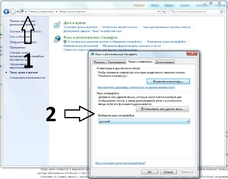Лучший ответ
-
0 0
lojcin 7 (92206)34180813 12 лет
Метод 1. Скачать локализации самостоятельно
Этот метод заключается в том, чтобы скачать языковые пакеты отдельно. Учтите, что языковые пакеты разные для 32-битной и 64-битной редакции, а также версии с Service Pack 1 и без него. Здесь представлены ссылки на языковые пакеты для Windows 7 без Service Pack. Эти ссылки прямые, они ведут на exe-файлы с сайта Windows Update. После скачивания просто запустите установочный файл.
Метод 2. Предоставить это дело Windows (рекомендуется)
Метод работает, только если обновления включены.
Зайдём на Панель управления и переключимся к виду на мелкие значки через список в правом верхнем углу. Затем надо выбрать «Язык и региональные стандарты» («Region and language»).
Перейдём на владку «Языки и клавиатуры» («Languages and Keyboards»)
Нажмём на кнопку «Установить или удалить язык» («Install/Uninstall languages»)
Нас спросят, что мы хотим сделать: установить или удалить языки. Ответим «Установить языки интерфейса» («Install display languages»).
Пред нами появятся 2 варианта касательно метода установки. В нашем случае мы хотим, чтобы Windows сама скачала нужную локализацию через службу обновлений Windows Update. Поэтому нажмём «Запуск центра обновления Windows» («Run Windows Update»).
Кликнем по синему тексту с надписью «Необязательные обновления» («Optional updates») и увидим внизу список «Windows Languages Packs», где надо отметить галочки на нужные нам языки. Затем нажмём ОК.
Нажмём кнопку «Начать установку» («Start install»). Windows загрузит, а затем установит выбранный язык. Процедура установки может занять длительное время.
После установки зайдём на вкладку «Языки и клавиатуры» из пункта 2 и увидим там список, в котором появились новые локализации. Выберем нужную (установленную). Windows предложит выйти из системы и опять войти, чтобы изменения вступили в силу.